La versione 2.4 di Piwigo introduce delle modifiche importanti, un nuovo design per alcune caratteristiche già esistenti e molti piccoli miglioramenti. La nuova funzione Taglie Multiple genera fino a 9 taglie per ogni foto. Il nuovo tema predefinito Elegante è stato progettato per essere semplice e moderno. Il tema Telefonia Mobile viene caricata automaticamente per i visitatori su iPhone e altri telefoni Android. La Gestione del Watermark diventa semplice come l'aggiunta di un'immagine e Piwigo lo applicherà automaticamente a ogni foto.
Piwigo 2,4 in numeri: 60 nuove funzioni, più di 1200 modifiche al codice effettuate da 12 sviluppatori e oltre 100 traduttori, tre nuove lingue che permettono di raggiungere una copertura di 47 lingue, e una preparazione di 8 mesi.
Caratteristiche utente
Taglie multiple
Ogni foto viene generata automaticamente in 9 taglie più piccole: quadrata, miniatura, XXS - minuscola, XS - molto piccola, S - piccola, M - Media, L - grande, XL - molto grande, XXL - grandissima. Le taglie sono generate su richiesta. Per esempio, se nessuno chiede mai l'XXL per una foto, allora non sarà mai generata. È possibile disattivare certe taglie e anche cambiare le dimensioni predefinite.
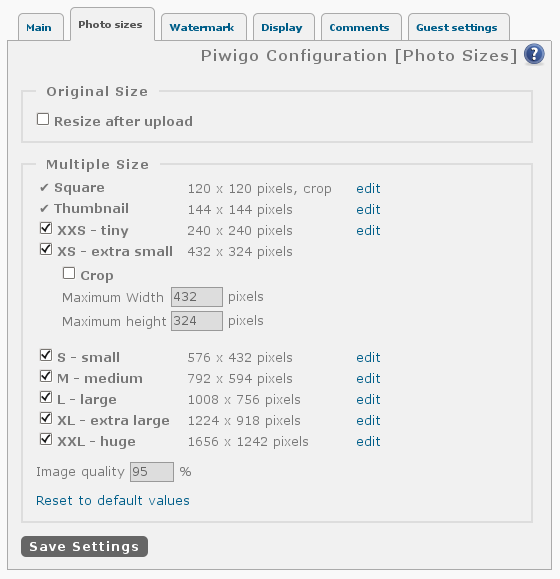
Nella galleria, i visitatori possono scegliere la taglia da visualizzare e l'impostazione è memorizzata da Piwigo durante tutta la visita.
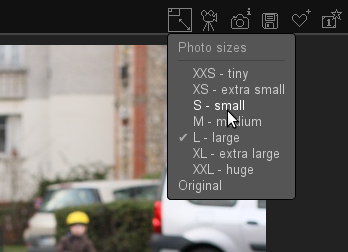
La selezione della taglia è disponibile non solo nella pagina della foto, ma anche nella pagina delle miniature, permettendo di visualizzare delle "grande" miniature XS o addirittura con XXS.
Tema per cellulari
Piwigo si arricchisce di un tema mobile, caricato automaticamente quando un visitatore naviga nella galleria con un telefono cellulare come un iPhone o un telefono Android. Il tema SmartPocket può essere disattivato dal visitatore per navigare con il tema "classico". Inoltre, quando un visitatore percorre la galleria con un iPad, il tema mobile non viene caricata automaticamente ma può essere attivato con un semplice pressione del dito.
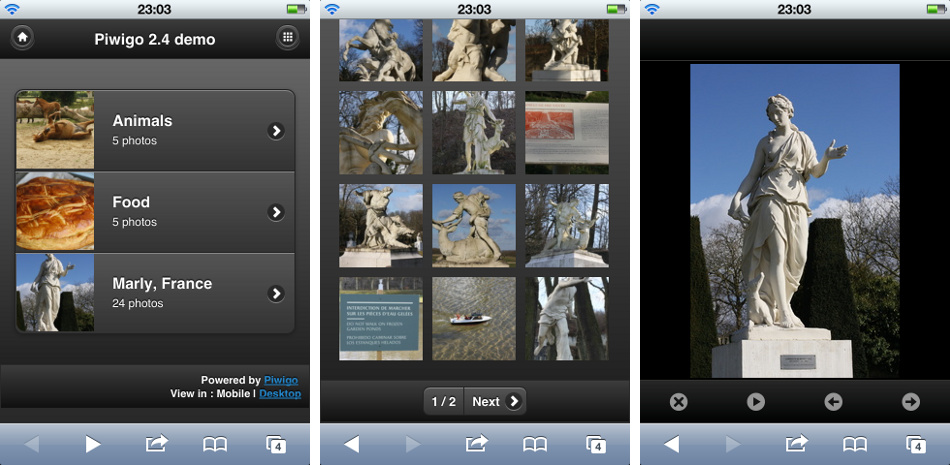
Il tema mobile è ottimizzato per la navigazione touch. Ad esempio, è possibile passare alla foto successiva con un movimento delle dita.
Watermark
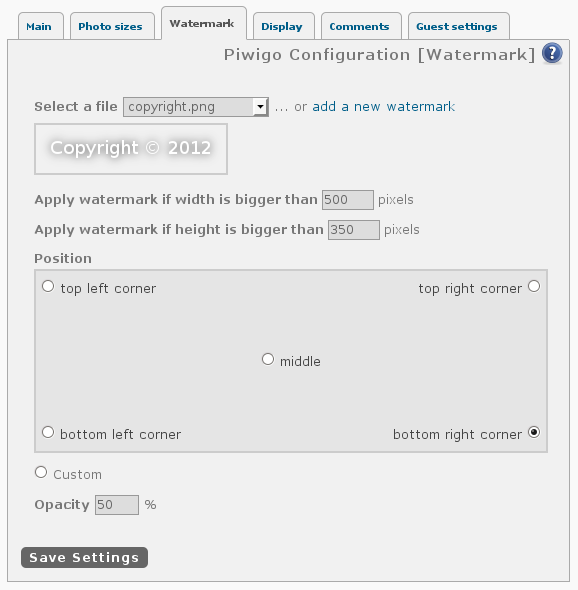
E' possibile aggiungere il proprio logo come immagine PNG. Si consiglia di utilizzare uno sfondo trasparente. La schermata di configurazione consente di scegliere la posizione e l'opacità della filigrana sulle vostre foto. Piwigo rigenera automaticamente più dimensioni a seconda della configurazione della filigrana.
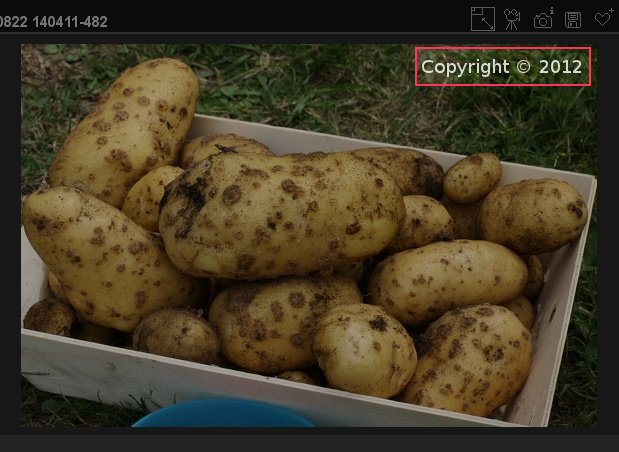
"Elegante" - nuovo tema di default
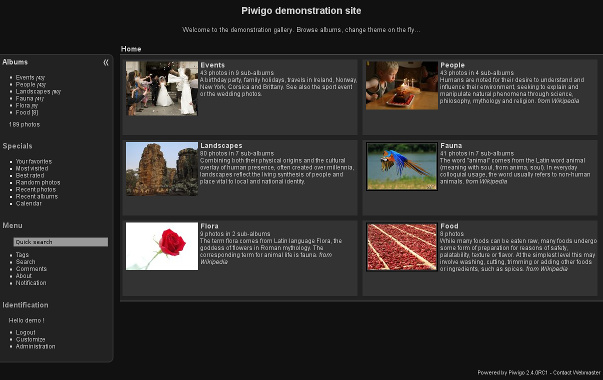
Nuovo tema di default "Elegante": colori grigio, design semplice, meno bordi.
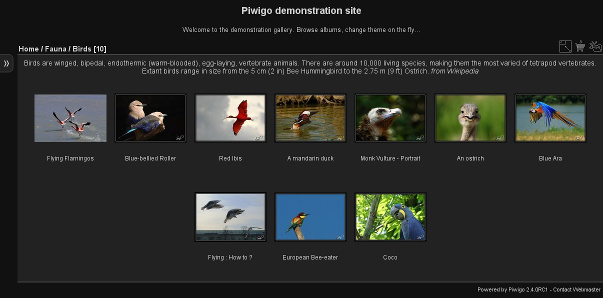
Con un semplice click è possibile mostrare o nascondere il menu in un riquadro di scorrimento.
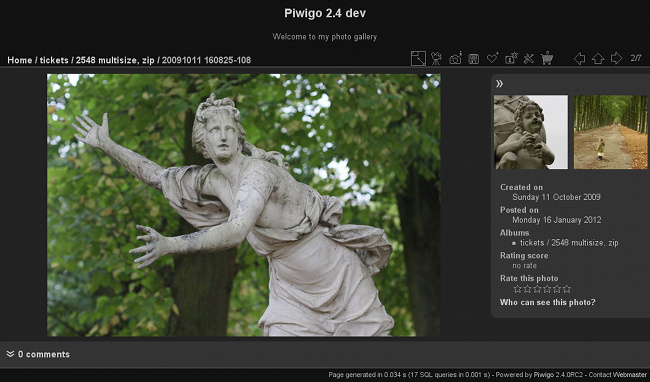
I pannelli scorrevoli sono inclusi anche nella pagina della foto per le proprietà di foto e commenti degli utenti.
Schermata "Applicazioni" per l'aggiunta di foto
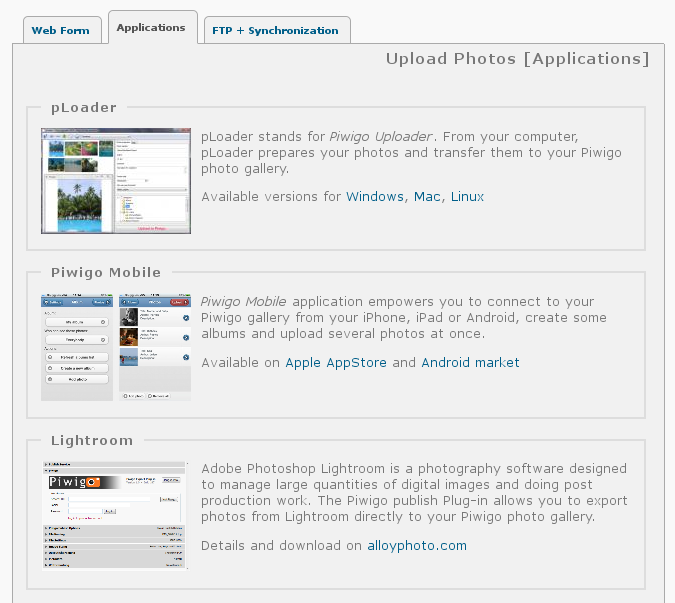
La scheda "Piwigo Uploader" è rimpiazzata da una scheda "Applicazioni" più générale. L'elenco delle applicazioni che permettono di aggiungere delle foto sono attualmente le seguenti : pLoader, Piwigo Mobile per iOS/Android, iPhoto, Aperture, Lightroom, Shotwell, digiKam e ReGalAndroid.
Amministrazione degli album, nuovo design
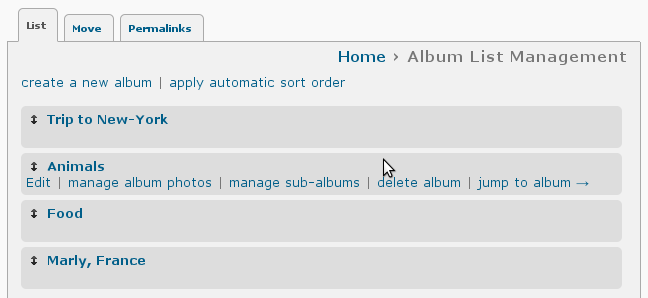
Passando il cursore su un album nella lista, fa apparire dei link per gestire questo album.
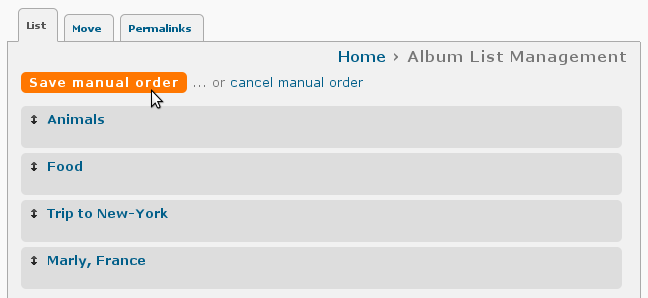
Quando si sposta manualmente un album con il drag/drop, un pulsante "Salva l'ordinamento manuale" appare.
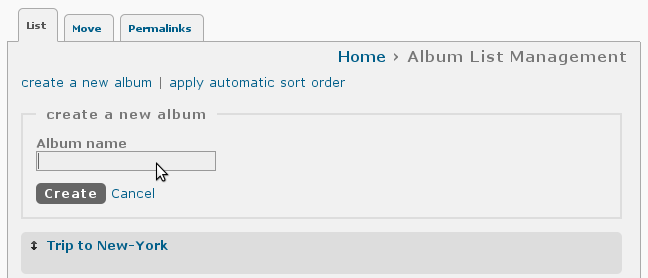
Quando si clicca su "creare un nuovo album" appare il modulo di creazione del album.
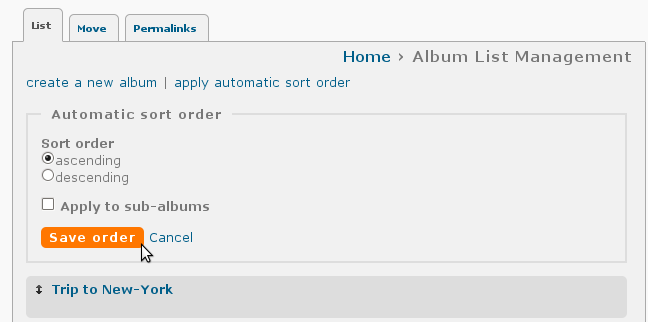
Quando si clicca su "applica un ordinamento automatico", appare il modulo corrispondente.
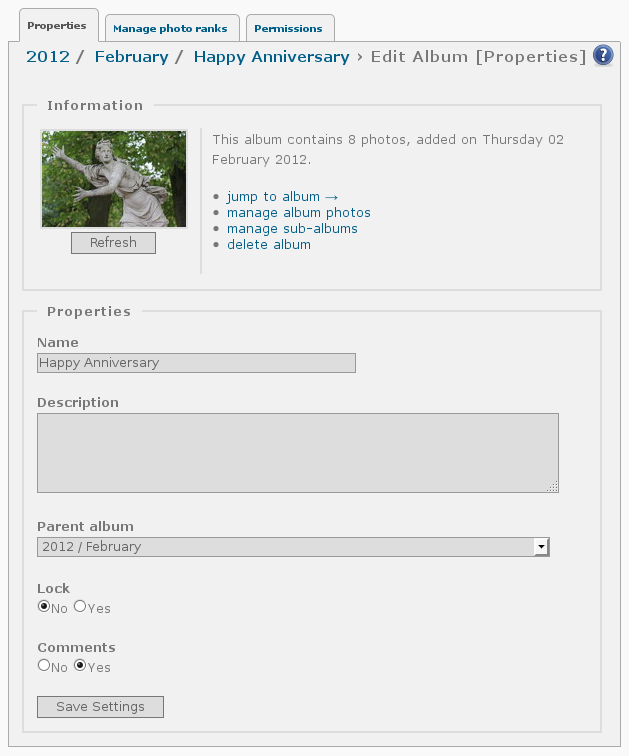
La schermata di amministrazione per un album è stata completamente riprogettata per offrire un'interfaccia utente molto più semplice. Le proprietà Gestire la sequenza delle foto e le autorizzazioni sono state spostate in delle schede.
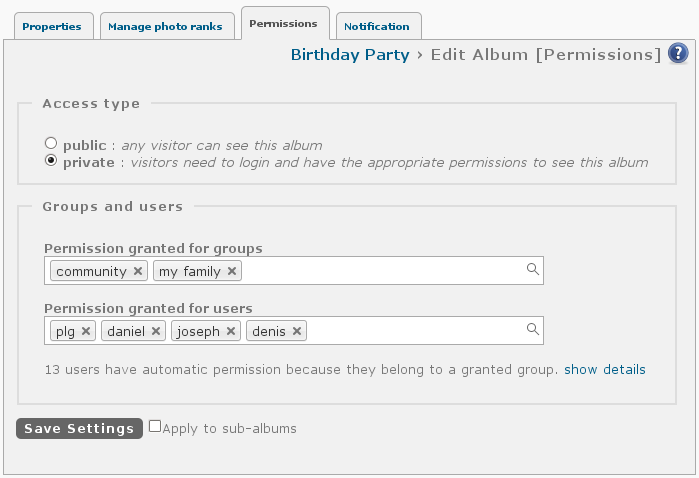
Lo status pubblico/privato per l'album è stato spostato nella scheda "Autorizzazioni". La sezione "Utenti e gruppi", ha un sistema di completamento automatico.
Gestione dei lotti (Batch Manager), miglioramenti
Sopra ogni miniatura è possibile fare clic sul nuovo link Zoom e Modifica. il link Zoom apre la foto in taglia M in una lightbox. Il link Modifica apre la schermata di amministrazione della foto che permette di cambiare tutte le proprietà della foto.
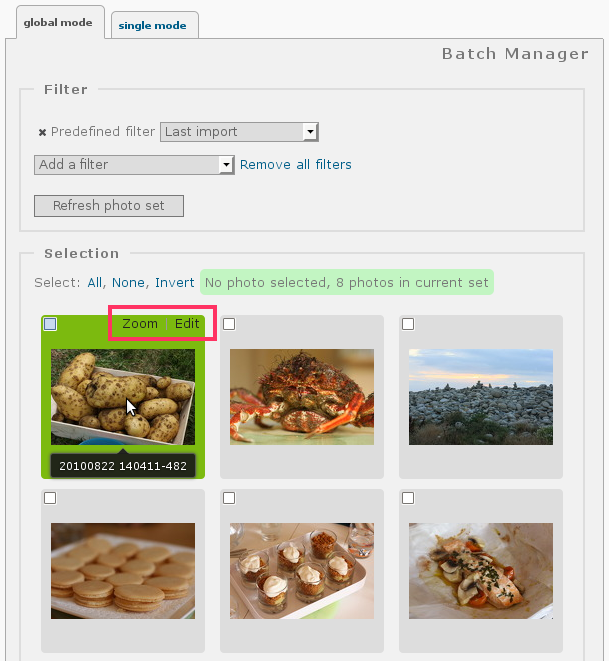
Nuova azione Spostare verso l'album. Usatela al posto di associare all'album + dissociare dall'album. E come potete vedere dallo screenshot, è possibile creare un nuovo album al volo.
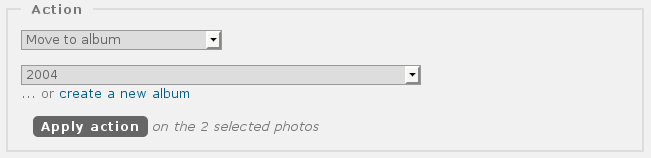
Il filtro sul livello di riservatezza è stato migliorato per consentire l'inserimento di foto con un livello inferiore.
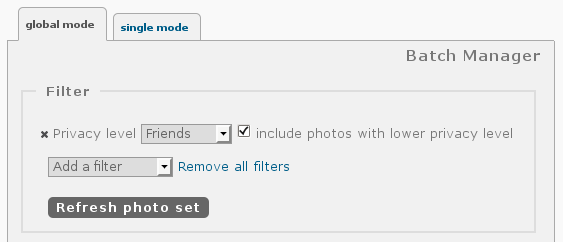
Abbiamo anche aggiunto la possibilità di fare un "Shift-click" : cliccate su una prima miniatura poi su "Shift-click" su un'altra miniatura, tutte le miniature in mezzo vengono automaticamente selezionate.
Link di navigazione sulla foto
Nella pagina della foto nella galleria, è possibile fare clic sul lato destro della foto per aprire la foto successiva, a sinistra per aprire l'immagine precedente e la parte superiore della foto per tornare all'album.

(Si noti che le zone blu dell'illustrazione qui sopra non appaiono nella foto, sono presenti solo per illustrare graficamente la funzionalità)
Amministrazione della fotografia, nuovo design
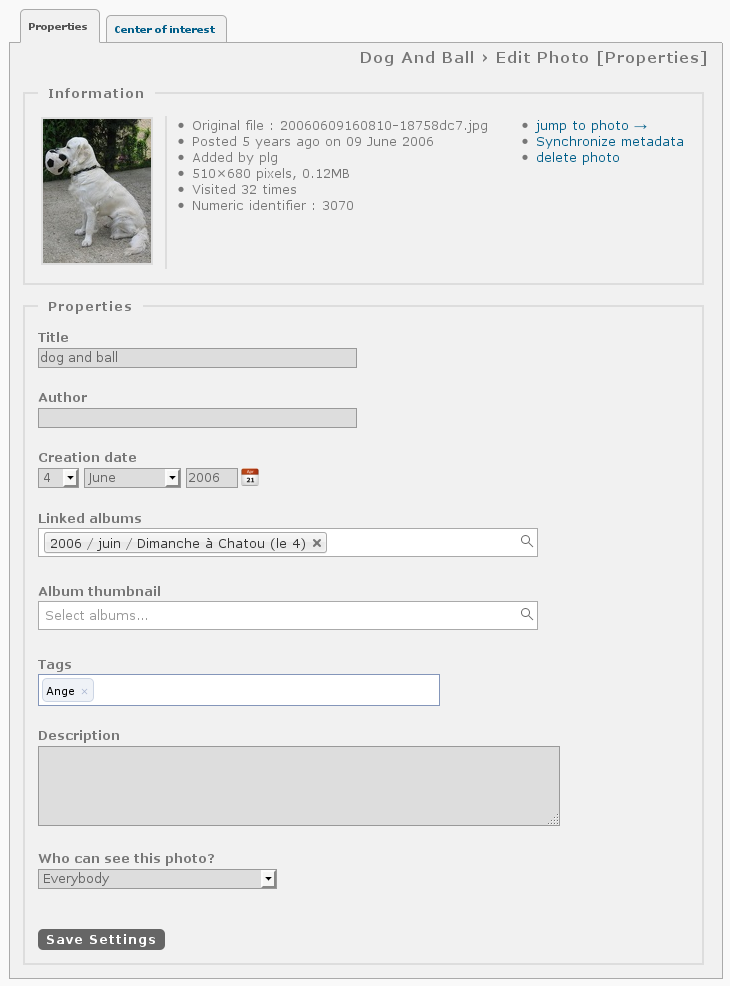
La schermata di amministrazione per ogni immagine è stata completamente rivista : un semplice modulo sulla pagina. Dei links di testi espliciti sostituiscono le icone e delle informazioni dettagliate sono state aggiunte (ID numerico, il numero di visite, la dimensione dell'immagine, ecc.).
Modificare i nomi utente
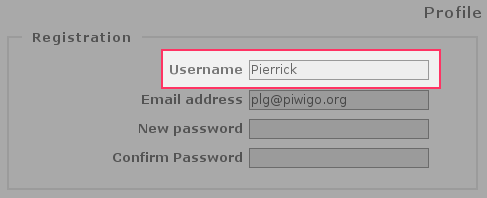
Nel profilo utente, gli amministratori possono modificare il nome di qualsiasi utente. L'utente viene notificato via email.
Registrazione utente e e-mail di notifica
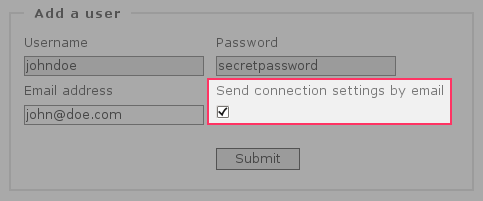
Quando un nuovo utente si registra o quando un amministratore aggiunge un nuovo utente, l'utente può essere automaticamente notificato via e-mail con i suoi dati di accesso.
Menu di amministrazione, nuovo design
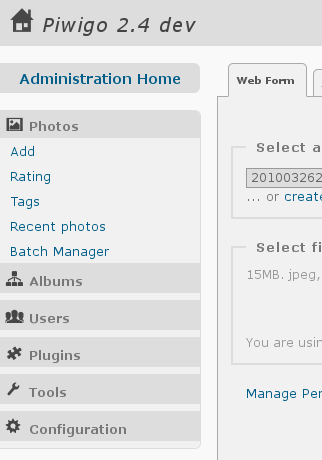
Barra dei menu Amministrazione è stata rivista per includere icone e ridurre lo spazio sprecato.
Ordine dei commenti degli utenti
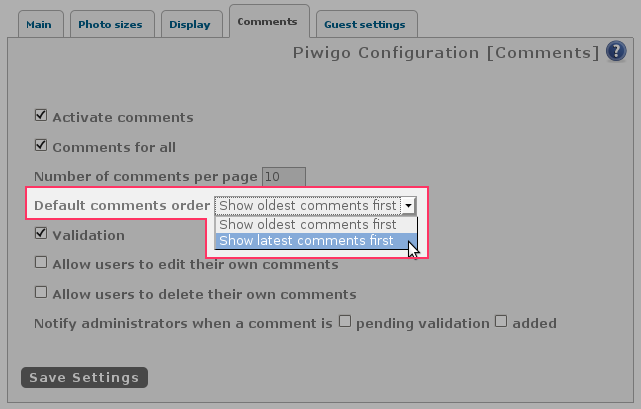
È possibile impostare l'ordine dei commenti degli utenti, la meno recente per prima o la più recente. Nella galleria, i visitatori possono passare da un tipo d'ordinamento all'altro con un semplice clic.
Focus
Il focus o "centro d'interesse", è la zona la più rappresentativa della foto. Per i formati di foto, con il ridimensionamento, come la dimensione "Square", Piwigo provare a includere al meglio la zona focus. Di default, il focus si trova al centro della foto. Selezionare un zona con il mouse per definire un altra zona focus.
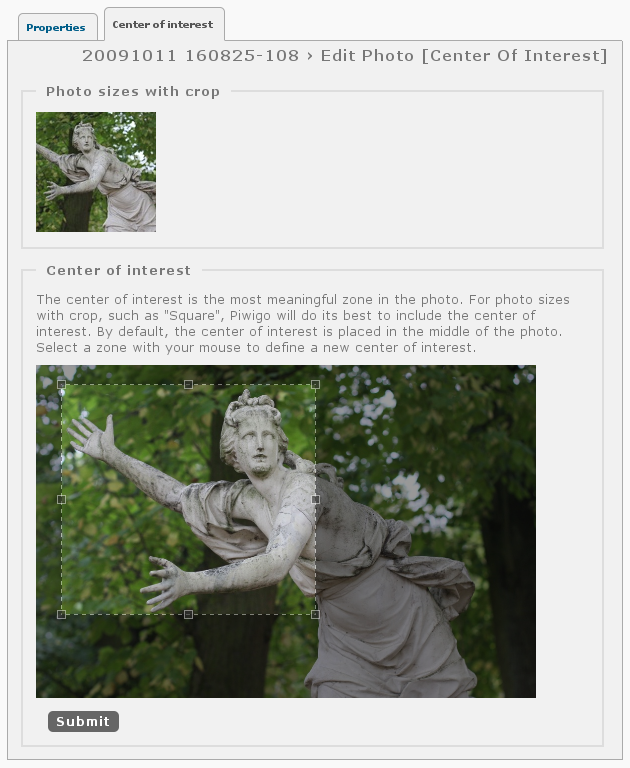
Ordinamento, nuovo design
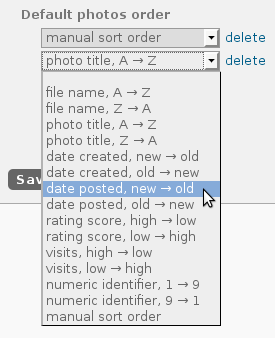
Abbiamo aggiunto nuove opzioni di ordinamento come l'ordinamento per titolo della foto (invece del ordinamento in base al nome del file) e chiarito la formulazione. Queste impostazioni sono disponibili nella parte amministrativa e anche nella galleria.
Blocco della galleria, ridisegnata
Ci siamo resi conto che l'opzione "blocco della galleria" sulla pagina di configurazione non era sufficientemente esplicita. Abbiamo spostato questa opzione nella schermata di manutenzione con una popup di conferma.
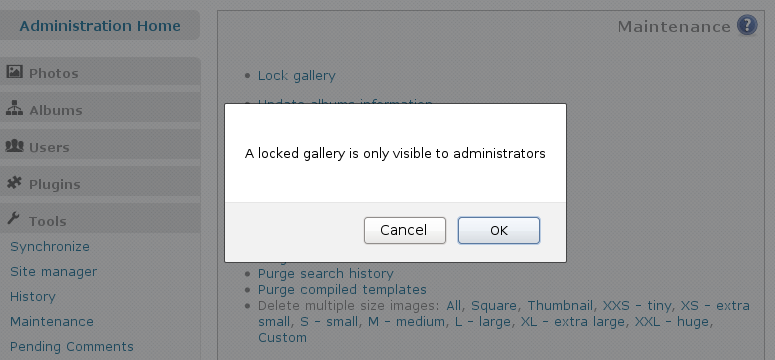
Schermate di configurazione, modifiche
Le tre impostazioni per la cronologia sono state spostate sulla scheda "principale". Abbiamo aggiunto la possibilità di disabilitare completamente i commenti degli utenti, non è più utile di disattivare i commenti per ogni album. Abbiamo cambiato il modo in cui Piwigo visualizza le opzioni. Ad esempio se si deseleziona "Abilita valutazioni" allora l'opzione "Valutazione da parte degli ospiti" scompare.
Lingue
Piwigo 2.4 aggiunge 3 nuove lingue : Esperanto, Finlandese (Suomi) e cambogiano (ភាសាខ្មែរ). Quasi tutte le lingue hanno visto il loro tasso di traduzione aumentare significativamente. Congratulazioni al team di traduzione per il loro duro lavoro. I traduttori stanno gradualmente adottando la piattaforma di traduzione messa in linea pochi mesi fa, che semplifica il lavoro collaborativo. Se volete aiutare a tradurre Piwigo nella vostra lingua, siete caldamente invitati a registrarsi.
I siti remoti scompaiono
La funzionalità dei siti remoti, che consiste ad avere le foto su un altro server diverso da quello dove è installato Piwigo. Questo modifica è legata alle nuove taglie multiple, che non permette di effettuare queste operazioni su i siti distanti.
Se questa caratteristica si è rivelata molto pratica e innovativa nel 2003, epoca durante la quale i provider offrivano solo 100MB, ha un interesse piuttosto limitato nel 2012. Oggi i provider offrono diversi GB di spazio disco.
Se usate un sito remoto, non aggiornate il vostro Piwigo. Vi proporremo al più presto una soluzione di conversione. Se non leggere queste informazioni, Piwigo installerà di nuovo una versione 2.3.
Nuova organizzazione dei file
La funzionalità dei siti remoti, che consiste ad avere le foto su un altro server diverso da quello dove è installato Piwigo. Questo modifica è legata alle nuove taglie multiple, che non permette di effettuare queste operazioni su i siti distanti.
An automatic migration task in Piwigo 2.4 will manage the conversion, during the upgrade.
This new organization has two major consequences:
- If you use a script to prepare and send your photos through FTP, you will have to adapt it. See screen [Administration > Photos > Add > FTP + Synchronization] for a detailed example.
- Some hotlinks may break. For example, if you display a photo from your gallery on a forum, the hotlink may display the original size instead, once upgraded to version 2.4. To avoid this situation, we have implemented a system based on URL rewriting.
Funzionalità per gli sviluppatori
Please note that more detailed documentation is available about Technical changes in Piwigo 2.4. Please read it to make your extensions compatible with Piwigo 2.4.
Unified messages management
In plugins, you can rely on $page['infos'] and $page['errors'] to display your information and error messages. Just code array_push($page['errors'], 'an error occured'); and Piwigo will display it in the right place.
jQuery 1.7.2
jQuery has been updated to version 1.7.2. jQuery is now loaded by default on gallery side.
Canonical URL
Pages get a canonical URL. This is useful for engines to avoid duplicate content: Piwigo tells search engines that a photo page is not different when browsed from a tag or from an album.
Synchronization and characters on file names
Photos uploaded by FTP and added with synchronization have many constraints on file names by default. Now you can use configuration settings $conf['sync_chars_regex'] to add your own characters (such as blank space)
Template-extensions and upgrades
During upgrade to Piwigo 2.4, template-extensions will be deactivated to avoid any incompatibility. You will need to check compatibility of template-extensions and add them back one by one.